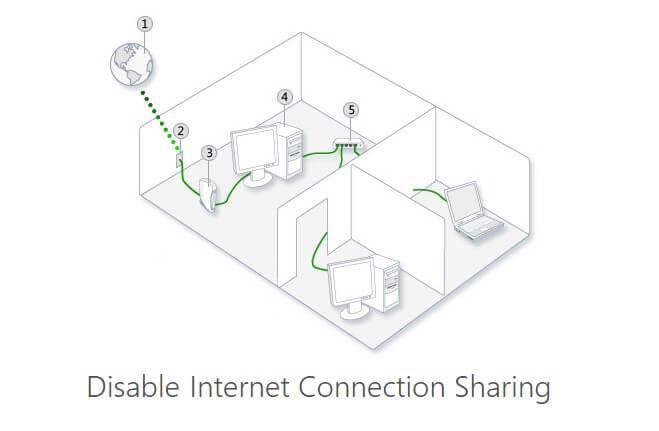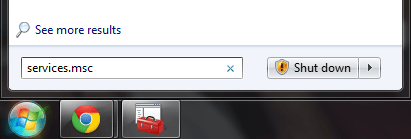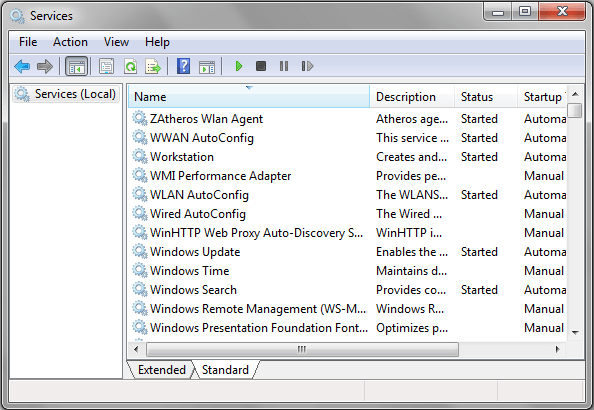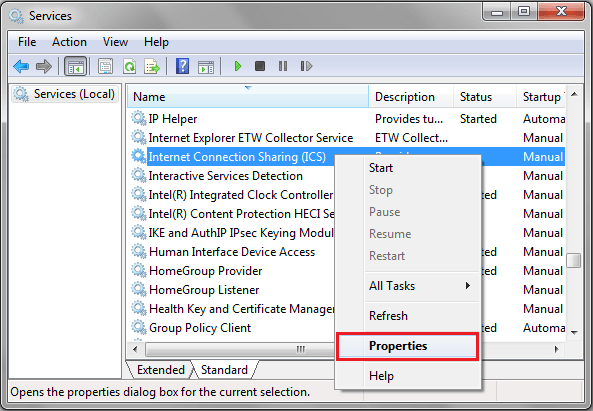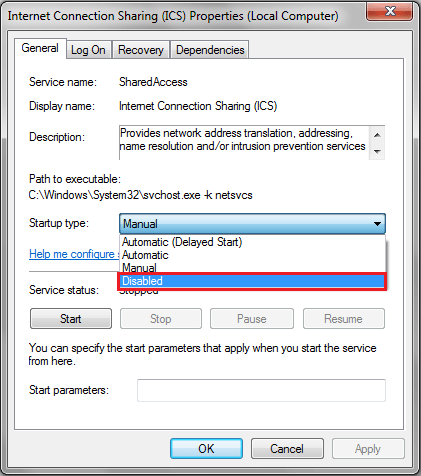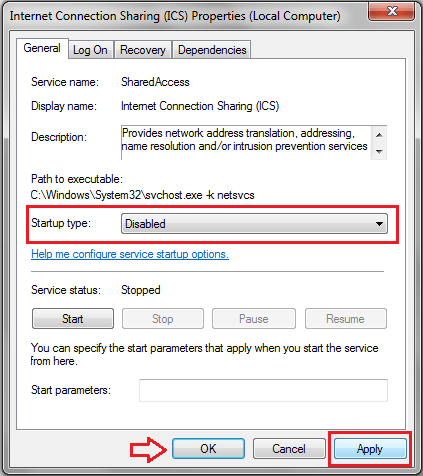Понякога споделянето на интернет връзка от вашия компютър ще забави и намали производителността на интернет връзката, особено когато гледате филми онлайн или изтегляте определени файлове на вашия компютър. Освен това, ако мрежовата линия е нестабилна, най-добре е да изключите услугата за споделяне на директна интернет връзка (споделяне на интернет връзка) на вашия компютър.
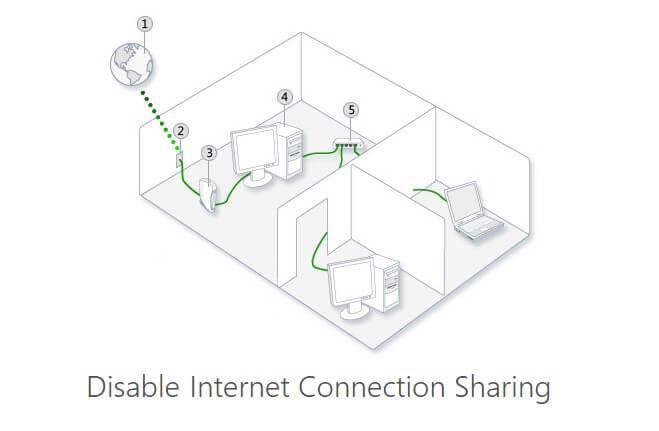
Деактивирайте споделянето на интернет връзка в Windows:
За да деактивирате споделянето на интернет връзка на компютър с Windows, следвайте стъпките по-долу:
Етап 1:
Първо щракнете върху Старт, след това въведете services.msc в полето за търсене и натиснете Enter.
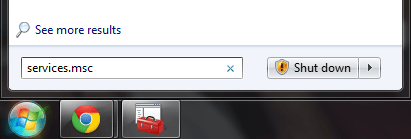
Забележка:
Ако използвате Windows XP, първо отворете командния прозорец Run, след това въведете services.msc там и натиснете Enter.
Стъпка 2:
По това време на екрана се появява прозорецът Услуги.
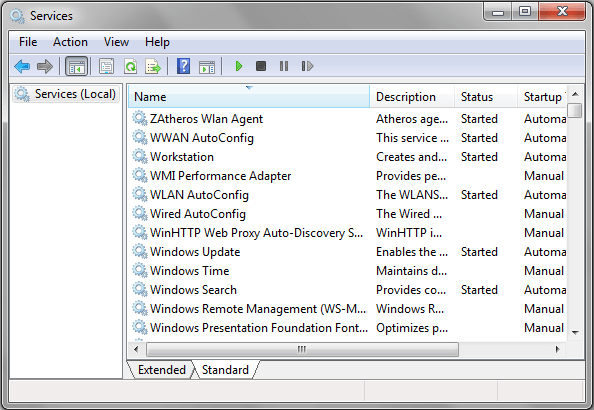
Стъпка 3:
В прозореца за услуги превъртете надолу, за да намерите опцията, наречена Споделяне на интернет връзка (ICS) . Щракнете с десния бутон върху тази опция и изберете Свойства .
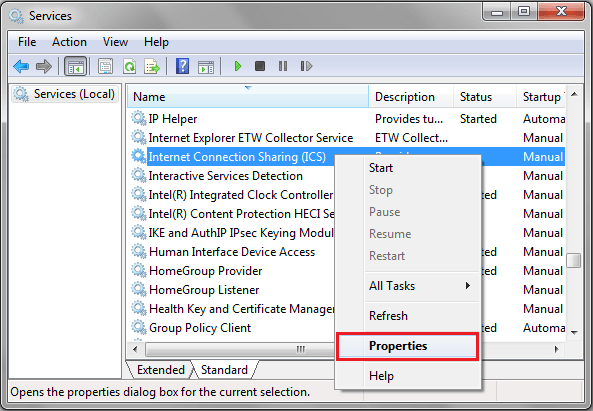
Стъпка 4:
В диалоговия прозорец със свойства за споделяне на интернет връзка (ICS) в менюто с опции за тип стартиране изберете Забранено.
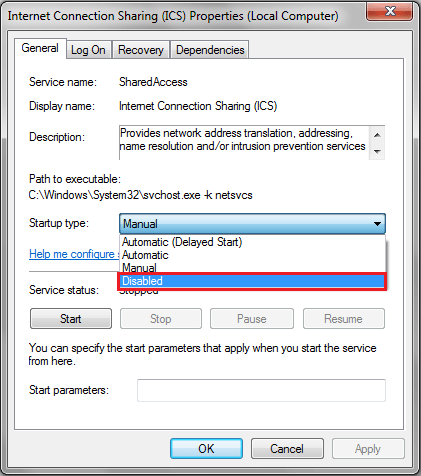
Стъпка 5:
След като приключите, щракнете върху Приложи и след това върху OK, за да запазите промените.
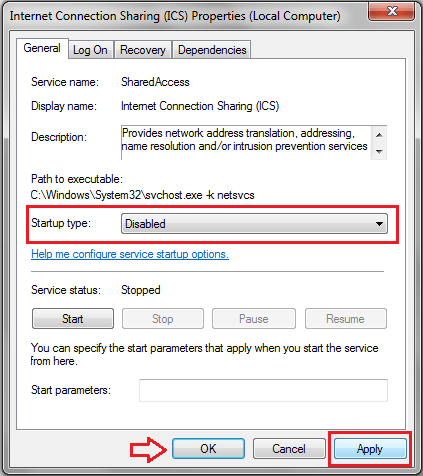
Стъпка 6:
Понастоящем споделянето на интернет връзка (ICS) е напълно деактивирано.
Вижте още няколко статии по-долу:
Късмет!